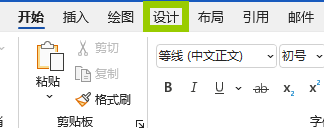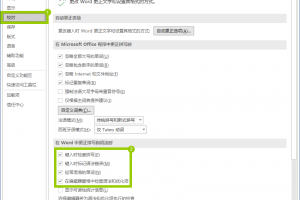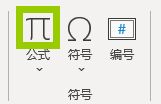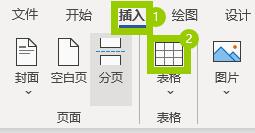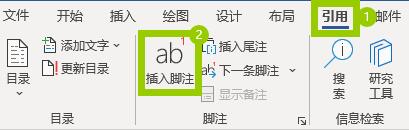目录
概述
Office提供了丰富的绘图功能,包括利用系统自带图形插入规则图形及自由手绘不规则图形,如果你有手绘板的话配合自由手绘就更加方便了,以下教程我们来看看具体如何操作。
操作环境
操作系统:Windows 10
软件:Microsoft word
操作步骤
1.在Word中创建画板。
在工具栏选项卡中依次点选“插入”->“形状”,在弹出来的下拉菜单中选择“新建画布”。
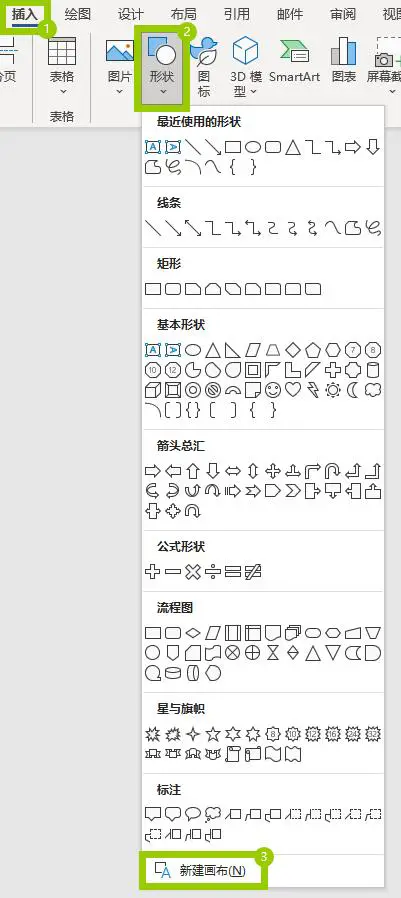
2.在画板中绘制规则图形。
在“形状”工具下拉菜单中可以直接插入系统提供的各种图形形状,点选你要插入的图形形状然后在画板中拖拽即可将图形绘制到画板。

3.在画板中绘制不规则图形。
创建完画板后,在工具栏选项卡中选择“绘图”,然后在下方的画笔区域选择画笔在画板上绘制即可,你也可以使用橡皮擦工具删除图形。

4.设置图形样式。
1.设置规则图形的样式。
选中需要调整样式的图形,然后将工具栏切换到“形状格式”,你可以调整图形的“形状填充”、“形状轮廓”及“形状效果”。当然你也可以直接点选系统预设的样式快速调整样式。
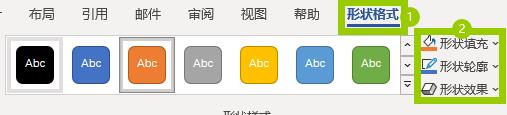
相关阅读:如何在Word中制作流程图
2.设置不规则图形的样式。
1.设置线条的样式。
点选上方工具栏选项卡中的“绘图”,选择合适的画笔后,点击画笔右下角的向下小三角符号,在弹出来的下拉菜单中你可以设置线条的粗细以及颜色或纹理。如果在颜色面板中没有找到你想要的颜色,你可以选择“其他颜色”进入颜色面板选择你想要的颜色。
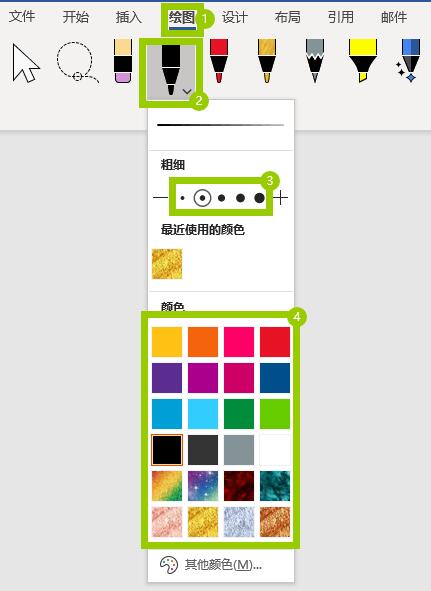
2.设置图形的形变及旋转。
完成绘制后,点击工具栏上的白色箭头切换到选择模式,然后在画板中选择你要设置的图形。

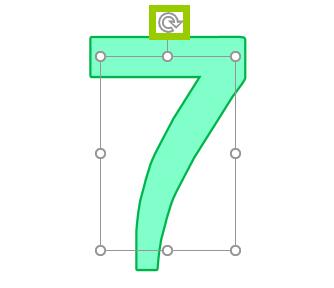
拖动带箭头的弧线可以旋转图形,点选拖拽其他的八个控制点可以调整图形的宽高。
提示
- 事实上,不创建画板直接在Word中也可以绘制图形,画板一方面可以方便我们统一管理绘制的图形,另一方面有了画板我们可以设置文字环绕效果,你可以根据实际情况来决定是否创建画板。
- 已经完成绘制的自由图形无法再次调整线条粗细及颜色或线条纹理,因此请在绘制之前设置好此选项。